3proxy windows не пишутся логи
Обновлено: 06.07.2024
Настройка брандмауэра
По умолчанию, в Ubuntu брандмауэр разрешает все подключения. Однако, если у нас настроен фаервол для запрета лишних соединений, необходимо открыть порт для прокси.
а) если используем Iptables.
iptables -I INPUT 1 -p tcp --dport 3128 -j ACCEPT
* если система вернет ошибку при вводе команды для сохранения правил, устанавливаем пакет командой apt-get install iptables-persistent.
б) если у нас firewalld.
firewall-cmd --permanent --add-port=3128/tcp
* 3128 — порт по умолчанию, по которому работает 3proxy в режиме прокси;
Установка и запуск 3proxy
3proxy отсутствует в репозиториях Ubuntu, поэтому для установки сначала необходимо скачать его исходник.
Для начала устанавливаем пакет программ для компиляции пакетов:
apt-get install build-essential
Переходим на официальную страницу загрузки 3proxy и копируем ссылку на версию пакета для Linux:

. используя ссылку, скачиваем пакет:
* в моем случае будет скачена версия 0.9.3.
Распакуем скачанный архив:
tar xzf 0.9.3.tar.gz
Переходим в распакованный каталог:
Запускаем компиляцию 3proxy:
make -f Makefile.Linux
Создаем системную учетную запись:
adduser --system --disabled-login --no-create-home --group proxy3
Создаем каталоги и копируем файл 3proxy в /usr/bin:
mkdir -p /var/log/3proxy
cp bin/3proxy /usr/bin/
Задаем права на созданные каталоги:
chown proxy3:proxy3 -R /etc/3proxy
chown proxy3:proxy3 /usr/bin/3proxy
chown proxy3:proxy3 /var/log/3proxy
Смотрим uid и gid созданной учетной записи:
Получим, примерно, такой результат:
uid=109(proxy3) gid=113(proxy3) groups=113(proxy3)
* где 109 — идентификатор пользователя; 113 — идентификатор для группы.
Создаем конфигурационный файл:
setuid 109
setgid 113
nserver 77.88.8.8
nserver 8.8.8.8
nscache 65536
timeouts 1 5 30 60 180 1800 15 60
external 111.111.111.111
internal 111.111.111.111
log /var/log/3proxy/3proxy.log D
logformat "- +_L%t.%. %N.%p %E %U %C:%c %R:%r %O %I %h %T"
rotate 30
* необходимо обратить внимание на настройки setuid и setgid — это должны быть значения для созданной нами учетной записи; external и internal — внешний и внутренний интерфейсы (если наш прокси работает на одном адресе, то IP-адреса должны совпадать).
Настройка браузера
Проверяем работоспособность нашего 3proxy. Для этого настраиваем браузер для работы через прокси-сервер, например, Mozilla Firefox:

. пробуем открыть сайты.
Настройка автозапуска
Для автозагрузки 3proxy настроим его как сервис. Создаем файл в systemd:
[Unit]
Description=3proxy Proxy Server
[Service]
Type=simple
ExecStart=/usr/bin/3proxy /etc/3proxy/3proxy.cfg
ExecStop=/bin/kill `/usr/bin/pgrep -u proxy3`
RemainAfterExit=yes
Restart=on-failure
Обновляем конфигурацию systemd:
Разрешаем запуск сервиса и стартуем его:
systemctl enable 3proxy
systemctl start 3proxy
Настройка аутентификации
Для редактирования настроек открываем конфигурационный файл:
Добавляем опции users и добавляем пользователей:
users 3APA3A:CL:3apa3a "test:CR:$1$qwer$CHFTUFGqkjue9HyhcMHEe1"
users dmosk1:CL:password
users "dmosk2:CR:$1$UsbY5l$ufEATFfFVL3xZieuMtmqC0"
* в данном примере мы добавили 3-х пользователей: 3APA3A с паролем 3apa3a, dmosk1 с открытым паролем password и dmosk2 с паролем dmosk2 в виде md5 и солью UsbY5l (Для получения хэша пароля можно воспользоваться командой openssl passwd -1 -salt UsbY5l, где в качестве соли можно использовать любую комбинацию).
* обратите внимание, при использовании знака $, строчка пишется в кавычках.
* возможные типы паролей:
- CL — текстовый пароль
- CR — зашифрованный пароль (md5)
- NT — пароль в формате NT.
Чтобы включить запрос логина, необходимо поменять значение для опции auth на strong:
* возможные варианты для auth:
- none — без авторизации.
- iponly — авторизация по IP-адресу клиента.
- nbname — по Netbios имени.
- strong — по логину и паролю.
Также можно использовать двойную авторизацию, например:
auth nbname strong
После внесения изменений, перезапускаем службу:
systemctl restart 3proxy
SOCKS
Для прозрачного прохождения пакетов через прокси можно настроить SOCKS5. В конфигурационном файле добавляем:
* запускаем socks на порту 1080.
socks -p8083 -i192.168.1.23 -e111.111.111.111
* запускаем socks на порту 8083; внутренний интерфейс — 192.168.1.23, внешний — 111.111.111.111.
После перезапускаем сервис:
systemctl restart 3proxy
Настройка анонимности
Для обеспечения полной анонимности при использовании прокси-сервера, делаем дополнительные настройки.
1. Меняем порты, которые используются по умолчанию — 3128, 1080. Данные порты известны, как порты для прокси. Открываем конфигурационный файл 3proxy:
socks -p1088
proxy -n -p3111
* в данном примере мы укажем серверу работать на портах 3111 и 1088.
После перезапускаем сервис:
systemctl restart 3proxy
2. Необходимо, чтобы время на сервере совпадало с временем на компьютере.
На стороне сервера необходимо задать часовой пояс, например, если наш прокси находится в Германии, вводим:
timedatectl set-timezone Europe/Berlin
На стороне клиента либо меняем часовой пояс в системе, либо устанавливаем плагин для браузера, например, для Mozilla Firefox и меняем часовой пояс уже в нем.
3. Отключение icmp. По времени ответа на ping можно определить отдаленноесть клиента от прокси. Чтобы проверку нельзя было выполнить, отключаем на сервере icmp. Для этого создаем файл:
И применяем настройки:
sysctl -p /etc/sysctl.d/icmp.conf
4. Проверяем настройки.

Будет выполнена проверка анонимности нашего сервера.
Дополнительные настройки
Настройки, которые могут не понадобиться. Но они позволят настроить дополнительные возможности прокси-сервера.
Настройка портов и прокси-интерфейсов
При необходимости, можно настроить 3proxy на использование разных интерфейсов на разных портах:
proxy -n -a -p3128 -i192.168.0.23 -e222.222.222.222
proxy -n -a -p8080 -i192.168.1.23 -e111.111.111.111
* 3proxy будет слушать на порту 3128 с внутреннего интерфейса 192.168.0.23 и направлять пакеты в сеть Интернет через внешний интерфейс 222.222.222.222, а также, на порту 8080 для внутреннего и внешнего интерфейсов 192.168.1.23 и 111.111.111.111 соответственно.
* не забываем также настраивать брандмауэр (вначале инструкции мы открывали только 3128 порт).
systemctl restart 3proxy
Ограничение пропускной способности
При необходимости, можно ограничить скорость.
bandlimin 1000000 user1,user3
bandlimin 5000000 user2,user4
* в данном примере пользователям user1 и user3 установлено ограничение в 1000000 бит/сек (1 мбит); для user2 и user4 — 5 мбит/сек.
systemctl restart 3proxy
Ограничения доступа
Можно ограничить доступ и разрешить только для определенных портов, сетей и пользователей.
allow <userlist> <sourcelist> <targetlist> <targetportlist> <commandlist> <weekdays> <timeperiodslist>
deny <userlist> <sourcelist> <targetlist> <targetportlist> <commandlist> <weekdays> <timeperiodslist>
- userlist — список пользователей через запятую.
- sourcelist — сети клиентов через запятую.
- targetlist — сети назначения через запятую.
- targetportlist — порты назначения через запятую.
- commandlist — команды, к которым применяется правило.
- weekdays — в какие дни недели работает правило. 0 - 6 — Пн - Вс, 7 — тоже Вс.
- timeperiodslist — время, когда работает правило. Указываются диапазоны.
* в данном примере пользователям user1 и user3 установлено ограничение в 1000000 бит/сек (1 мбит); для user2 и user4 — 5 мбит/сек.
Также, ограничить доступ можно по количеству одновременных соединений для каждой службы:
maxconn 700
proxy -n -a -p3128 -i192.168.0.23 -e222.222.222.222
proxy -n -a -p8080 -i192.168.1.23 -e111.111.111.111
* таким образом, мы установим 700 максимальных соединений для прокси на порту 3128 и 700 — для proxy на порту 8080.
3proxy написан русскими разработчиками, снабжен хорошей справкой на русском языке, примером конфигурации и благодаря этим обстоятельствам программу можно смело рекомендовать новичкам.
На официальном сайте 3proxy можно найти не только дистрибутивы, но и ответы на часто задаваемые вопросы, плагины, примеры настройки.Скачиваем дистриб и распаковываем куда нужно, я это сделал в C:3proxy. На момент написания обзора крайняя версия была 0.6.1. В каталоге мы увидим три папки и еще всякие файлики. В папке bin хранится сама программа прокси сервера и всякие плагины, в папке cfg хранится пример файла конфигурации и sql скрипт для создания базы данных, если есть желание хранить журнал в БД. В папке doc справка.
Мы идем в папку bin, там создаем файлик 3proxy.cfg. Открываем его на редактирование, вписываем туда всего три строчки:
Cохраняем и закрываем. Так выглядит конфиг прокси сервера в минимальном варианте.
Первая строка говорит, что авторизация не требуется, строка log — вывод журнала прямо в окно программы, строка proxy без параметров включает сам прокси сервер на стандартном порту 3128. Запускам 3proxy.exe, настраиваем браузер на прокси сервер localhost и порт 3128 и захоим на какой-нибудь сайт.
В окне 3proxy сразу увидим много строк, это собственно и есть журнал, который мы включили параметром log.
Если на компьютере с 3proxy одна сетевая карта смотрит в локальную сеть, а другая в интернет, то не лишним будет принудительно указать какая из сетевых карт какая. Это делается так:
internal 192.168.1.2
external 10.10.54.22
Суть следующая: internal — это сетевуха локальной сети и её IP-адрес, а external — внешняя. Если внешний интерфейс не постоянный, т.е. подключение к интернет осуществляется, например, по PPPoE, то надо писать так — external 0.0.0.0
Не лишним будет указать IP-адреса DNS серверов провайдера и кэширование, делает это так:
nserver ip-адрес-dns-сервера-1
nserver ip-адрес-dns-сервера-2
nscache 65536
Далее настроим запись лог-файлов. В каталоге 3proxy создайте папку logs, а в конфиге измените строку log на следующее:
log C:3proxylogs3proxy.log D
rotate 30
Здесь мы указываем куда сохранять лог-файлы, каждый день будет создаваться новый файл, а длительность хранения составит 30 дней.
В итоге наш конфигурационный файл будет иметь следующий вид:
auth none
log C:3proxylogs3proxy.log D
rotate 30
proxyinternal 192.168.1.2
external 10.10.54.22
Теперь рассмотрим способы авторизации. Сейчас у нас доступ в интернет разрешен всем, т.к. указан параметр auth none. Это можно поменять на следующие варианты: пользователей можно определять по IP-адресам их компьютеров, в этом случае в конфиг пишется auth iponly, можно по логину и паролю (которые задаем в файле 3proxy) — в этом случае пишем auth strong, а можно использовать более тесную интеграцию с Windows и разрешать доступ в интернет по признаку принадлежности пользователя к определенной группе в Windows. В последнем случае в конфиге надо написать так:
auth windows
authcache user,pass 900
authcache windows
plugin «WindowsAuthentication.dll» WindowsAuthentication «3ProxyAllowedGroup»
и у параметра прокси добавить -n:
proxy -n
В Windows нужно создать группу 3ProxyAllowedGroup и затем добавлять туда пользователей. Можно поменять название группы на что-нибудь свое, изменив соответствующий параметр выше.
В случае с auth strong логины и пароли задаются в следующем формате:
users user1:CL:password1
Пароли можно задавать и в зашифрованном виде, кому интересно как это делается — велкам в мануал к 3proxy.
Следующий на очереди инструмент ограничения скорости. Синтаксис команды достаточно простой:
bandlimin
bitrate — скорость в битах
userlist — список пользователей через запятую без пробела, если у вас авторизация auth strong, в противном случае ставится звездочка
sourcelist — если у вас авторизация auth iponly, то тут указывается список IP-адресов через запятую без пробела, в других случаях ставится звездочка
targetlist — IP-адреса назначения через запятую без пробела. если хотим просто ограничить скорость, то можно не заполнять
targetportlist — порты адресов назначения
commandlist — дополнительные команды
Пример правила:
bandlimin 240000 * 192.168.0.2,192.168.0.3
Здесь мы ограничиваем скорость до 24 Кбит/c для двух IP-адресов локальной сети. При этом т.к. IP-адреса перечислены через запятую, то 24 Кбит будет делиться между ними.
Чтобы на какой-то ресурс принудительно снять ограничение скорости существует следующая команда:
nobandlimin Теперь мы дошли до самого главного — создание правил доступа. Для этого используются команды allow, deny и flush. Синтаксис имеет следующий вид:
allow
deny
flush
Команда flush используется для сброса существующего списка доступа (это необходимо для того, чтобы можно было задать различные списки доступа для различных служб). allow служит для разрешения соединения, deny — для запрета соединения. В момент установки исходящего соединения просматривается список доступа и находится первая запись, соответствующая запрошенному клиентом соединению. Если запись соответствует allow — соединение разрешается, deny — запрещается. Если список пуст, то соединение разрешается. Если список не пуст, но подходящей записи нет, то соединение запрещается. При этом:
— список логинов пользователей через запятую
— список сетей клиентов через запятую. Сеть задается в формате xxx.yyy.zzz.mmm/l, где l — длина маски сети (количество ненулевых байт). Например, 192.168.1.0/24 соответствует сети с маской 255.255.255.0.
— список сетей назначения через запятую
— список портов назначения через запятую. можно задать диапазон портов через -, например, 80,1024-65535
— список команд, через запятую, для которых применяется правило:
В завершении обзора еще парочка моментов.
Во-первых, когда вы напишете рабочий конфиг и 3proxy будет запускаться с ним без ошибок, прокси сервер можно установить в качестве службы Windows командой 3proxy.exe —install
При этом в конфигурационном файле добавьте строку service
Во-вторых мы рассмотрели только самые основные возможности прокси сервера. На официальном сайте есть подробная документация на русском языке по настройке большинства аспектов работы 3proxy.
во втором к "кривизне" плюсуется нарушение порядка следования команд..
просто отошлю внимательно читать мануал, т.к. не хочу даже обсуждать "ЭТО"..
про каспера:
возможно, касперу "не нравится" проброс соединения из зоны интернета в локаль и наоборот..
т.е соединения-то ты разрешил, но сама подсеть 192.ххх у тебя (как понимаю) в зоне интернета стоит..
вопчем, шоб не гадать - включи в каспере алерты и пиши, на что/как конкретно он ругается..
зы
..кстати, а подсети, часом, не попутаны? обычно наоборот..
в смысле - 192.хх действительно смотрит в тырнет, а 172.хх - в локаль?
и ещё по "классике" - попробуй всё же сменить авторизацию на iponly + задать потом клиентов, естессно..
например - allow * 172.16.0.1 *
в каспере сеть 172.хх должна быть локальной/доверенной, 192.хх - интернет.. и задать правило для 3прокси - разрешить тсп-соединения на порт 3128 (у тебя = дефольтный) только с внутренних адресов, удалённый порт (т.е. с которого идёт запрос от клиента) при этом = любой.. для доступа наружу разрешить 3прокси исходящий тсп, можно для начала только на порты 80-83 и 443..
и да - покрути браузер на люкальной машине с 3прокси, задав в качестве прокси её же..
ну это шоб сначала исключить возможные отлупы вне самой тачки с прокси.. )
если вкратце и "на пальцах":
в отсутствие "дени *" при обращении от клиента будет запрашиваться логин/пароль (должен запрашиваться)..
а т.к. у тебя задан доступ ваще без авторизации, прокся начинает тупить..
auth iponly
allow *
deny *
maxconn 200 <<<< этот параметр относится к конкретному прокси, а не к общим..
proxy -a -p8080
deny *
flush
ну и самое интересное:
4. где именно заданы требуемые запреты для юзеров и как они "скармливаются" проксе?
5. как именно задан список юзеров, которым разрешено ходить через прокси?
ну а в списке юзеров должны быть ещё и другие нужные параметры после самих списков, либо просто звёздочки.. )
и, повторюсь, я бы запреты всё же вынес бы в отдельный файл и использовал бы include - конфиг читабельнее будет..
кстати, все твои дени можно в одну строку записать, так удобнее и лишние команды не задействуются..
This file contains bidirectional Unicode text that may be interpreted or compiled differently than what appears below. To review, open the file in an editor that reveals hidden Unicode characters. Learn more about bidirectional Unicode characters
This file contains bidirectional Unicode text that may be interpreted or compiled differently than what appears below. To review, open the file in an editor that reveals hidden Unicode characters. Learn more about bidirectional Unicode characters
В этой статье мы расскажем, как установить и настроить прокси-сервер.
Прокси-сервер (от англ. proxy — «представитель, уполномоченный») выступает в роли посредника в коммуникациях между вашим ПК/мобильным и Интернетом.

Причин использовать его может быть множество, включая:
- Обход ограничений доступа к определенным веб-ресурсам установленным администратором локальной сети.
- Обход региональных ограничений доступа у определённых веб-ресурсов.
- Анонимный доступ к веб-ресурсам путём сокрытия реального IP-адреса.
Среди всего многообразия прокси-серверов остановим свой выбор на открытом бесплатном кроссплатформенном сервере от Владимира '3APA3A' Дубровина - 3proxy опубликованный под BSD-подобной лицензией. Текст лицензии.
Среди альтернатив можно выделить Squid, но он:
- Сложен в настройках.
- Потребляет больше ресурсов.
- Не скомпилирован с поддержкой SSL по умолчанию и сложен для компиляции.
Также внимание заслуживает tinyproxy.
Преимущества и недостатки:

Он включает в себя:
Так же доступны дополнительные возможности, такие как:
- Управление доступом.
- Ограничение ширины потребляемого канала.
- Ограничение трафика на день, неделю и месяц.
- Перенаправление соединений.
- Построение цепочек соединений.
- Ротация лог-файлов.
- Ведение журналов через ODBC и syslog.
- Поддержка IPv6.
- и ряд других.
К недостаткам можно отнести:
- Отсутствие поддержки кеширования веб-страниц.
- Отсутствие в официальных репозиториях некоторых linux-дистрибутивов (включая Debian и Ubuntu), но в репозиториях Gentoo, RedHat, Alt Linux присутствует.
- Операционная система Debian GNU/Linux (версии с 7 по 9) или Ubuntu (версии с 14.04 по 17.04) любой разрядности (32/64 бита).
- Пользователь с привилегиями root (как вариант доступ через sudo).
Шаг 1. Подготавливаем инструментарий
В связи с тем что он отсутствует в официальных репозиториях Debian и Ubuntu, мы будем устанавливать его из исходников.
Но перед этим установим всё необходимое для дальнейшей работы.
Шаг 2. Скачиваем и распаковываем исходники
Последняя версия 0.8.10 (на момент написания руководства). Узнать последнюю версию можно на официальном сайте, при необходимости просто замените цифры на необходимые в следующих парах команд:
Шаг 3. Компилируем
Шаг 4. Устанавливаем
Копируем получившийся бинарный файл:
Создадим отдельного системного пользователя proxy3 от имени которого и будет работать сервер:
Узнаём UID и GID пользователя командой:
В ответ, например, получим:
Создаём файл настроек:
Вставляем в него следующий код:
(вставка из буфера обмена возможна по клику правой кнопки мыши или Ctrl+U или F10)
(Для сохранения и закрытия нажмите CTRL+X затем Y)
Другие примеры настроек можно посмотреть командами:
или же в одном из следующих руководств на которые ссылается официальный сайт:
Вот пример конфигурации без ведения логов:
Создаём файл с пользователями и паролями:
Вставляем в него следующий код:
(вставка из буфера обмена возможна по клику правой кнопки мыши или Ctrl+U или F10)
(Для сохранения и закрытия нажмите CTRL+X затем Y)
Где логин: username и пароль: strongpassword следует изменить на свои.
Каждый новый пользователь указывается с новой строки.
Выставляем права доступа к файлам прокси-сервера:
Создаём папку для ведения логов и назначаем права на неё:
В случае наличия IPv6 на сервере, рекомендуем запускать прокси со следующей строкой в /etc/3proxy/3proxy.cfg:
Шаг 5. Добавляем в автозагрузку и запускаем прокси-сервер
Вставляем в него следующий код:
(вставка из буфера обмена возможна по клику правой кнопки мыши или Ctrl+U или F10)
(Для сохранения и закрытия нажмите CTRL+X затем Y)
Ещё один вариант скрипта инициализации:
Делаем файл исполняемым:
Добавляем в автозагрузку:
Проблемы с запуском чаще всего связаны с файлом /etc/3proxy/3proxy.cfg в т.ч. к последней строке файла. При возникновении ошибки обычно указан порядковый номер проблемной строки.
Также мы увидим его в списке запущенных процессов в ответе на команду:
Шаг 6. Открываем порт
Открываем порт (3128/tcp) на сервере. Либо указываем свой, который указан в файле /etc/3proxy/3proxy.cfg
При использовании iptables:
Шаг 7. Настраиваем окружение
Множество программ (включая веб-браузеры) поддерживают работу через прокси по умолчанию. Интерфейс настроек у каждой свой.
Если же программа не поддерживает, то возможна настройка работы всех соединений через прокси в параметрах используемой вами операционной системы.
Либо использование программы проксификатора. Например такой как:
Настройки для браузера Google Chrome: Для подключения к сети Google Chrome использует системные настройки прокси-сервера. В случае Microsoft Windows это настройки можно также найти в Internet Explorer / MS Edge.
Форма с предложением ввода логина и пароля (username:strongpassword) появится, после первой попытки открытия любой веб-страницы.
Затем любые сервисы по проверки IP-адреса, например, такие как:
сообщат IP-адрес вашего Vscale-сервера вместо текущего.
Шаг 8. Удаляем временные файлы
Шаг 9. (ОПЦИОНАЛЬНО) Удаляем 3Proxy
Так как установка осуществлялась из исходников, то пакетный менеджер операционной системы бесполезен. Для удаления выполните следующие команды:
Мы рассмотрели установку и базовую настройку 3proxy. Безусловно у данного прокси-сервера есть еще множество настроек, которые мы не затронули, в том числе настройку SOCKS-прокси, построение цепочек соединений, управление доступом, ограничение ширины потребляемого канала, ограничение трафика по времени, но это тема уже для отдельного руководства.
Таким образом после выполненных действий вы получаете свой собственный прокси-сервер, который более безопасен для вас, так как ваш трафик заведомо не будет перехвачен и проанализирован третьими лицами, от чего вы не застрахованы при использовании сторонних решений. Хотя с этой точки зрения более эффективна настройка VPN-туннеля с шифрованием.
3proxy может выступать в роли высоко-анонимного прокси-сервера. Признаком использования подобного может быть лишь принадлежность выходного IP-адреса сервера к пулу адресов закреплённых за хостинговой компанией при просмотре WHOIS-данных и PTR-записи. В целом он хорош тем, что является маленьким и простым, но в то же время функциональным.
3proxy это маленький многоплатформный набор прокси-серверов (под Linux/Unix и Windows, включая 64-битные версии).
Он создан в рассчете на то, чтобы быть маленьким и простым и в то же время функциональным. Он может быть скомпилирован как с помощью Visual C так и с помощью gcc. Версия под Win32 использует родные библиотеки (т.е. не требуется Cygwin или другие POSIX-эмуляторы), поддерживается установка в качестве сервиса. На сегодняшний день работоспособность проверена на Windows 98/NT/2000/2003/2008/XP/Vista/Windows 7 включая версии x64, FreeBSD/i386, NetBSD/i386, OpenBSD/i386, Linux/i386, Linux/PPC, Linux/Alpha, Mac OS X/PPC, Solaris 10/i386.
3proxy является FreeWare и может быть использован по лицензии GNU/GPL или под собственной лицензией. Начиная с версии 0.6 Используется лицензия типа BSD, позволяющая, так же, использовать LGPL, Apache License и многие другие совместимые типы лицензирования.
Загружаем архив с сайта разработчика и распаковываем. Копируем из каталога \cfg\sql файл 3proxy.cfg, помещаем его в одну директорию с 3proxy.exe. Или же - из каталога \cfg копируем 3proxy.cfg.sample, переименовываем в 3proxy.cfg и помещаем туда же, в бинарники. Одно из двух; все одно в дальнейшем этот конфиг нам придется редактировать, а сейчас заработает по-любому.
Открываем cmd, переходим в каталог, содержащий файл 3proxy.exe (я положил директорию 3proxy в корень диска С):
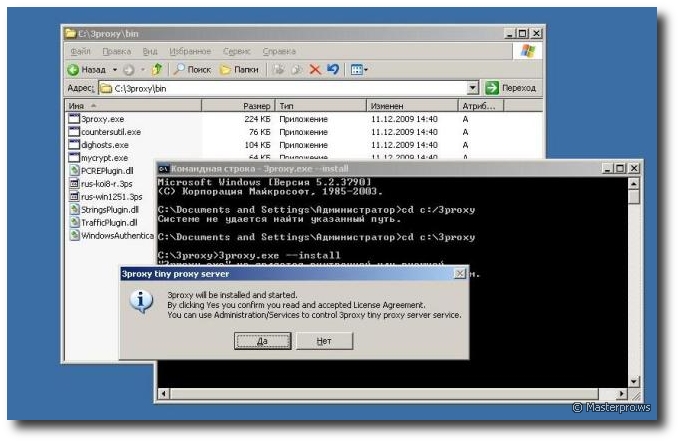
Как видите, все несложно.
Но здесь нас поджидает (возможно) нежданная и незаслуженная неприятность - 3proxy установлен, но не запущен; и даже зайдя в Администрирование -> Службы - мы не можем запустить его вручную:
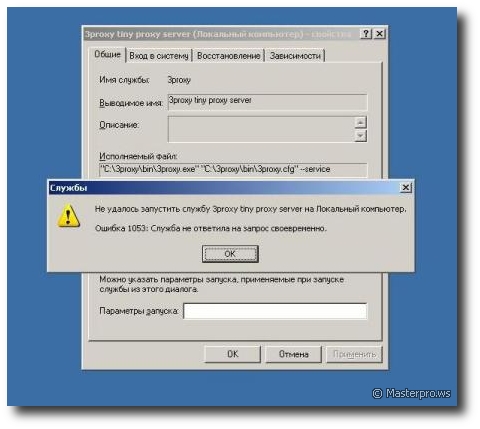
Почему так происходит? Вам придется внимательно изучить вот этот раздел FAQ:
Почему 3proxy не запускается как служба?
- Отсутствие команды service в файле конфигурации - команда необходима в 3proxy 0.5.2 и более ранних, чтобы 3proxy вел себя как системная служба Windows
- Использование относительных (неполных) путей файлов в файле конфигурации При использовании файлов журналов, файлов вставок ($filename) используйте полные пути, например, $"c:\3proxy\include files\networks.local". Тоже самое относится к файлам журналов и любым другим. Для отладки лучше запускать 3proxy с ведением журнала на стандартный вывод. Не забудьте в таком случае отключить daemon и service в файле конфигурации. Для чистоты эксперимента запускать 3proxy из командной строки в таком случае следует, находясь в другой папке.
- Отсутствие у системной записи прав на доступ к исполняемому файлу, каким-либо файлам конфигурации, журнала и т.п.
- Отсутствие файла конфигурации по стандартному расположению - 3proxy.cfg в одном каталоге с исполняемым файлом. Если файл расположен по другому пути, необходимо использовать команду
- Отсутствие у пользователя прав на установку или запуск службы
- Служба уже установлена или запущена
Справедливости ради следует отметить, что FAQ написан очень подробно и на все случаи жизни. мне же, чтобы запустить 3proxy как службу, понадобилось всего лишь создать по указанному в конфиге пути папку logs, и в ней - пустой файл лога (возможно, файл создавать было и необязательно). После этого 3proxy стартует уже без малейших проблем:
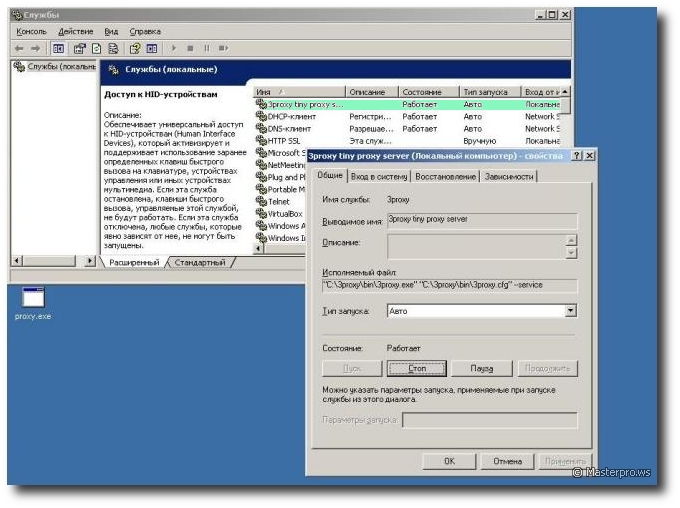
Теперь, убедившись, что все работает, можно снова остановить 3proxy и спокойно заняться правкой конфига под себя. Останавливаться на этом не будем, т.к., повторюсь, к вашим услугам - прекрасно написанное руководство на русском, доступное на сайте разработчика. Enjoy!
Читайте также:

